كيفية استعادة جودة الفيديو وتحسين الدقة
استعادة مقاطع الفيديو التي تحتوي على ذكريات قديمة مثل العطلات العائلية أو حفلات أعياد ميلاد الأصدقاء قد تعني الكثير بالنسبة لك لأنها يمكن أن تعيد الزمن القديم وليس مقاطع الفيديو فقط. كمبتدئين، قد تتساءل عما إذا كانت هناك حاجة إلى معرفة مهنية معينة لاستعادة الفيديو. الحقيقة هي أنه من الصعب على الفرد أن يفعل ذلك استعادة الفيديو القديم الجودة إلى مستوى استعادة Titanic، وبالتالي، فإن استخدام أداة سهلة الاستخدام لتحسين دقة الفيديو إلى مستوى معتدل باستخدام خوارزميات الذكاء الاصطناعي لا يتطلب أي عمليات أو معرفة معقدة. ما عليك سوى قراءة المنشور هنا وستكتشف كيفية استعادة جودة مقاطع الفيديو.
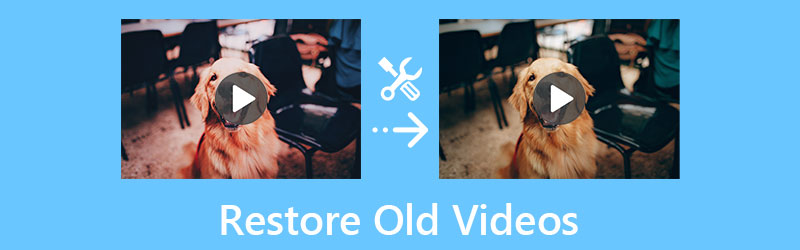
- قائمة الدليل
- الجزء 1: 3 طرق لاستعادة الفيديو على نظامي التشغيل Mac/Windows
- الجزء 2: الأسئلة الشائعة حول استعادة مقاطع الفيديو القديمة
الجزء 1: 3 طرق لاستعادة الفيديو على نظامي التشغيل Mac/Windows
هناك العديد من أدوات الفيديو التي تحتوي على تقنية الذكاء الاصطناعي أو وظائف استعادة الفيديو، لاختيار الأدوات المناسبة لك، إليك 3 برامج مصممة لكل من مستخدمي Mac وWindows مع بعض الميزات التفصيلية. قبل الانتقال إلى أي منها لاستعادة مقاطع الفيديو القديمة، يمكنك أولاً تصفح الميزات لمعرفة ما إذا كانت تلبي احتياجاتك.
1. ArkThinker Video Converter Ultimate [ماك وويندوز]
في الجزء العلوي من قائمة أدوات الفيديو، هنا يأتي برنامج ArkThinker Video Converter Ultimate والذي يقدم مجموعة من الأدوات الشاملة لإصلاح مشكلات الصوت والفيديو المختلفة بما في ذلك الدقة. يمكن أن تكون استعادة مقاطع الفيديو باستخدام Video Enhancer الموجود داخل البرنامج أمرًا سهلاً وسريعًا نظرًا لأن تقنية الذكاء الاصطناعي تساعدك على التعامل مع معظم العمل. يمكنك تحقيق استعادة جودة الفيديو من عدة جوانب مثل إزالة ضوضاء الخلفية وتقليل الاهتزاز وما إلى ذلك.
- دعم صيغ الفيديو المختلفة من أي جهاز.
- إصلاح مشاكل الفيديو مثل الضوضاء واهتزاز الصور.
- تحويل مقاطع الفيديو القديمة إلى التنسيقات الحديثة للأجهزة المحمولة.
- قم بتحسين الفيديو القديم بعدة طرق للحصول على جودة أفضل.
بمجرد تنزيل وتثبيت محول الفيديو في نهاية المطاف على جهاز الكمبيوتر الخاص بك، يمكنك بعد ذلك تشغيله والانتقال مباشرة إلى صندوق الأدوات القسم على الواجهة الرئيسية. ومن هناك، انقر فوق محسن الفيديو أداة للدخول إلى النافذة التالية.

في النافذة الجديدة، انقر فوق زائد أيقونة لاستيراد الفيديو القديم لاستعادته. بعد اختيار فيديو قديم من جهاز الكمبيوتر الخاص بك. ستكون هناك نافذة جديدة أخرى توفر لك أربعة خيارات لتحسين جودة الفيديو. ضع علامة في المربعات بجانبها القرار الراقي و تحسين السطوع والتباين لاستعادة الفيديو القديم.
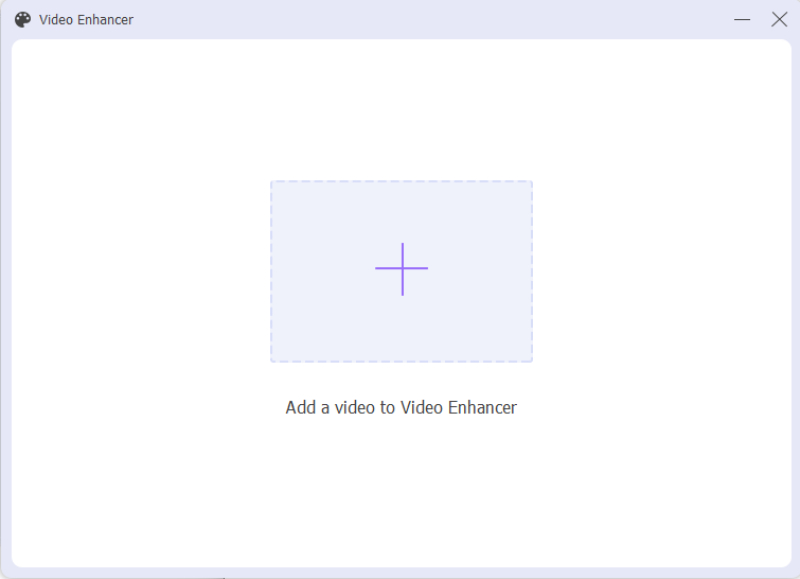
ثم اختر دقة الإخراج بالنقر فوق السهم لأسفل بالقرب من دقة خيار. يمكنك أيضًا النقر فوق معاينة زر للتحقق من نتيجة الاستعادة مقدما. بعد ذلك، اختر المجلد الوجهة من خلال حفظ في زر القائمة المنسدلة. ثم انقر فوق يحسن زر لبدء استعادة الفيديو.
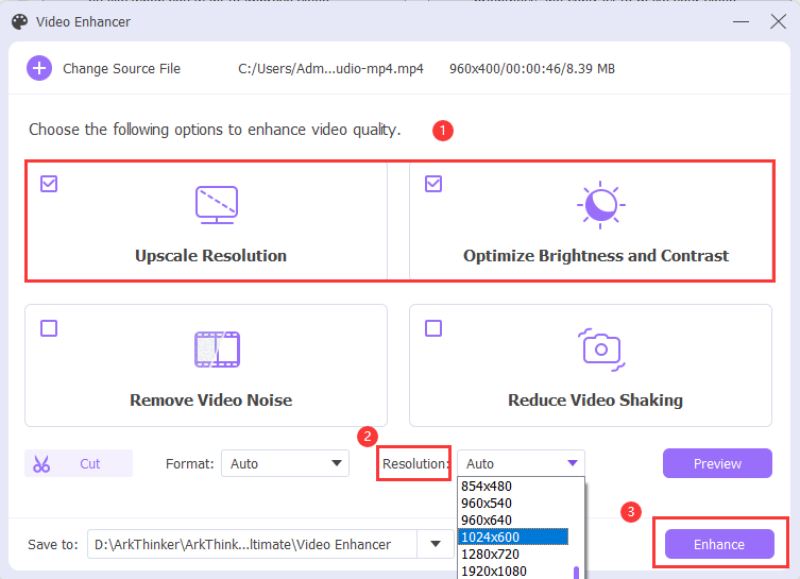
2. أدوبي بريمير برو [ماك وويندوز]
لو برنامج ArkThinker Video Converter Ultimate هو الأنسب للمبتدئين لاستعادة الفيديو، ثم أدوبي بريمير برو هو الأفضل للمستخدمين الذين اكتسبوا بالفعل بعض مهارات التحرير أو الذين يريدون المزيد من ميزات التحرير المتقدمة. هذه الميزات والإعدادات المسبقة القوية المضمنة التي تتفوق في استعادة مقاطع الفيديو ستجعل عملية الاستعادة أسهل وأكثر سهولة. يمكنك إجراء المزيد من التعديلات على مقاطع الفيديو القديمة، دمج مقاطع الفيديو للاستعادة على دفعات أو تطبيق تأثيرات انتقالية لمقاطع فيديو مختلفة. أحد الأشياء الصعبة هو أن عملية العرض، في بعض الأحيان، قد تستغرق وقتًا طويلاً.
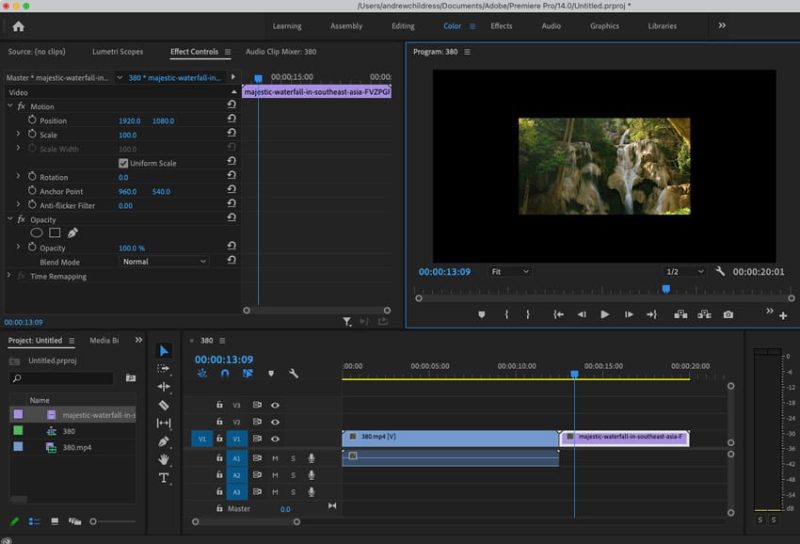
يمكنك تحميل بريميير برو من موقع Adobe الرسمي واحصل على نسخة تجريبية مجانية مدتها 3 أيام. ثم قم بتشغيله على جهاز الكمبيوتر الخاص بك. قم بإنشاء مشروع جديد بتسلسل عالي الدقة لمقاطع الفيديو الخاصة بك.
قم باستيراد الفيديو الخاص بك إلى المشروع بالضغط على كنترول و أنا مفاتيح. بعد ذلك، اسحب الفيديو إلى المخطط الزمني الخاص بك. ثم افتح تأثيرات علامة التبويب وانتقل لأسفل إلى تأثيرات الفيديو. انقر على الإدراك خيار لرؤية المزيد.
تطبيق تغيير حجم الدقة الفائقة تأثيرات على الفيديو الخاص بك عن طريق سحبه إلى المخطط الزمني. بعد ذلك، سوف تشاهد التحكم بالتأثير لوحة على الجانب الأيسر من معاينة لوحة.
يمكنك تحسين إعدادات تغيير حجم الدقة الفائقة تأثير وضبط البعد الإطار. بمجرد الانتهاء من ذلك، يمكنك النقر فوق ملف زر و يصدّر زر لتصدير الفيديو كجديد.
3. فاينل كت برو [ماك]
فاينل كت برو هو أيضًا محرر فيديو احترافي. ولكن على عكس Premiere Pro، المتوافق مع كل من نظامي التشغيل Mac وWindows، يمكنك فقط الوصول إليه فاينل كت برو على ماك لاستعادة الفيديو. كما أنه يقدم نسخة تجريبية مجانية لمدة 90 يومًا وهو أسهل في الاستخدام مقارنةً بـ Premiere. ولكن قد تكون هناك تنازلات عند استعادة مقاطع الفيديو خاصة إذا كنت تريد استعادة مقاطع الفيديو القديمة و تعزيز جودة الفيديو إلى HD.
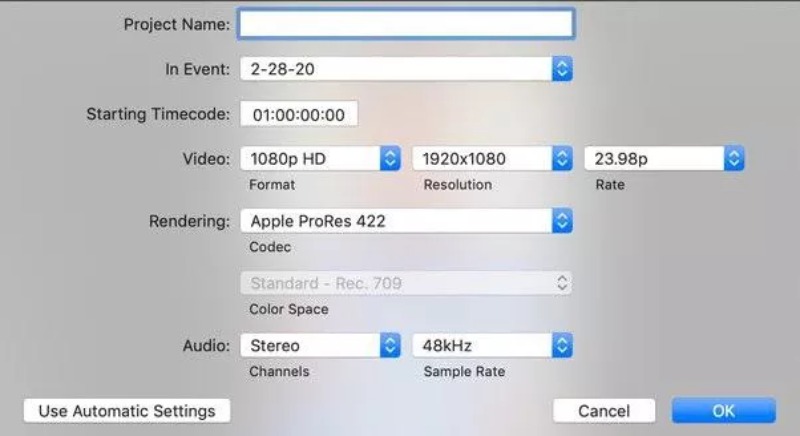
إطلاق فاينل كت برو من Launchpad الخاص بك وانقر فوق وسائط الاستيراد زر لتحديد الفيديو القديم لاستعادته. ثم، اسحب وأسقط الفيديو في المخطط الزمني.
ثم انقر فوق يُعدِّل الزر الموجود في الأعلى لتنشيط نافذة جديدة. في تلك النافذة، يمكنك بعد ذلك تغيير نسبة العرض إلى الارتفاع للفيديو الخاص بك لتناسب دقة أعلى.
وفي الوقت نفسه، تأكد من أن برنامج ترميز الفيديو هو نفس الفيديو الأصلي. لحفظ التغييرات التي أجريتها، انقر فوق نعم زر للمضي قدما.
لتصدير الفيديو المتجدد، انقر فوق يصدّر الزر، واختر مسارًا جديدًا، واحفظ الفيديو.
الجزء 2: الأسئلة الشائعة حول استعادة مقاطع الفيديو القديمة
هل يمكنني استعادة مقاطع الفيديو القديمة على Android؟
نعم يمكنك ذلك. يجب أن تكون هناك بعض أدوات تحسين الفيديو التي يمكنك العثور عليها في متجر Google Play. ولكن في العادة، قد لا تكون هذه الأدوات جيدة مثل تلك المصممة لأجهزة الكمبيوتر ذات الميزات الاحترافية. وبالتالي، فإن النتيجة قد تكون مساومة.
ما هي الدقة الموصى بها لاستعادة الفيديو؟
إذا كنت ترغب في الاستمتاع بتجربة بصرية أفضل وتم تسجيل مقاطع الفيديو القديمة أو حفظها في حالة جيدة، فإن دقة 1080P و4K هما الدقة الموصى بها بشدة لاستعادة مقاطع الفيديو القديمة.
هل من الممكن استعادة الفيديو عبر الإنترنت دون أي تطبيقات إضافية؟
بالفعل انه كذلك. هناك العديد من مواقع الويب المعروفة على الإنترنت التي تقدم خدمات مجانية لرفع مستوى الفيديو عبر الإنترنت. مثل Clideo وFlixier وCanva. توفر جميعها للمستخدمين معززات فيديو سهلة الاستخدام دون أي رسوم وتسمح لك باستعادة الفيديو بسلاسة.
خاتمة
ببساطة، لقد رأيت الآن 3 طرق فعالة استعادة الفيديو ورفع مستوى جودتها أو دقتها. يجب أن تعلم أيضًا أنه بعد اختيار أداة مناسبة ومناسبة للقيام باستعادة الفيديو، فإن الجودة الأصلية لمقاطع الفيديو القديمة الخاصة بك مهمة أيضًا ويمكن أن تقرر نتيجة استعادتك.
ما رأيك في هذا المنصب؟ انقر لتقييم هذه المشاركة.
ممتاز
تقييم: 4.9 / 5 (على أساس 199 الأصوات)
ابحث عن المزيد من الحلول
كيفية إنشاء صورة GIF باستخدام أفضل 5 محولات للصور/الفيديو إلى GIF كيفية إنشاء فيديو موسيقي باستخدام 3 تطبيقات لصانع الفيديو الموسيقي مهارات مفيدة لتحرير مقاطع الفيديو على أجهزة iPhone وAndroid وMac PC إزالة الصوت من الفيديو - كتم صوت الفيديو على أجهزة مختلفة برنامج تعليمي قابل للتنفيذ لتحرير لون الفيديو دون فقدان الجودة طرق قابلة للتنفيذ لتفتيح مقطع فيديو على أجهزة الكمبيوتر أو الأجهزة المحمولةالمقالات النسبية
- تحرير الفيديو
- كيفية تحسين جودة فيديو Zoom أثناء وبعد المؤتمر
- طرق رائعة للتحويل بين 1080p و4K دون فقدان الجودة
- كيفية خفض دقة الفيديو لتسريع التحميل
- أفضل 6 طرق لترقية الفيديو باستخدام تقنية الذكاء الاصطناعي للمبتدئين
- ما هي دقة 4K وكيفية الترقية إلى فيديو 4K؟
- قم بإزالة الرموز التعبيرية من مقاطع الفيديو على أجهزة الكمبيوتر الشخصية وأجهزة Mac وiPhone وAndroid
- أفضل 5 تطبيقات لتحسين الفيديو للكمبيوتر والهواتف المحمولة
- كيفية إزالة الشعار من الفيديو على أجهزة الكمبيوتر وiOS وAndroid
- احصل على أفضل 5 مزيلات للعلامات المائية للفيديو لمسح العلامة المائية للفيديو
- 3 مزيلات للعلامات المائية من Shutterstock للتخلص من العلامات المائية



